
Компьютерные программы
1111@1111.com.ua
тел/факс(+38044)2ЗЗ-З2-51; 02175, Украина, Киев, Ревуцкого, 7 Прайс-лист
Компьютерная программа для экономистов калькуляция цены, себестоимости
Инструкция по настройке и работе.
1. Программа быстро просчитывает и распечатывает калькуляцию себестоимости, цены на языке UA, RU или на любом другом стран СНГ (перевод бесплатен)
2. Позволяет сравнивать варианты (если у вас их несколько) калькуляций на одно и то же изделие
3. В программе может одновременно присутствовать калькуляции на неограниченное колличество изделий.
4. Существует возможность удаления и копирования текущей калькуляции, очистка базы данных
5. Позволяет искать в базе данных калькуляцию по наименованию, коду, дате
6. Программа разработана на базе MS Access, который входит в состав расширенного 32 битного MS Office (Word, Excel, Outlook, Access), поэтому если у вас есть такой MS Office, то инсталяции не требуется
Общий вид программы:
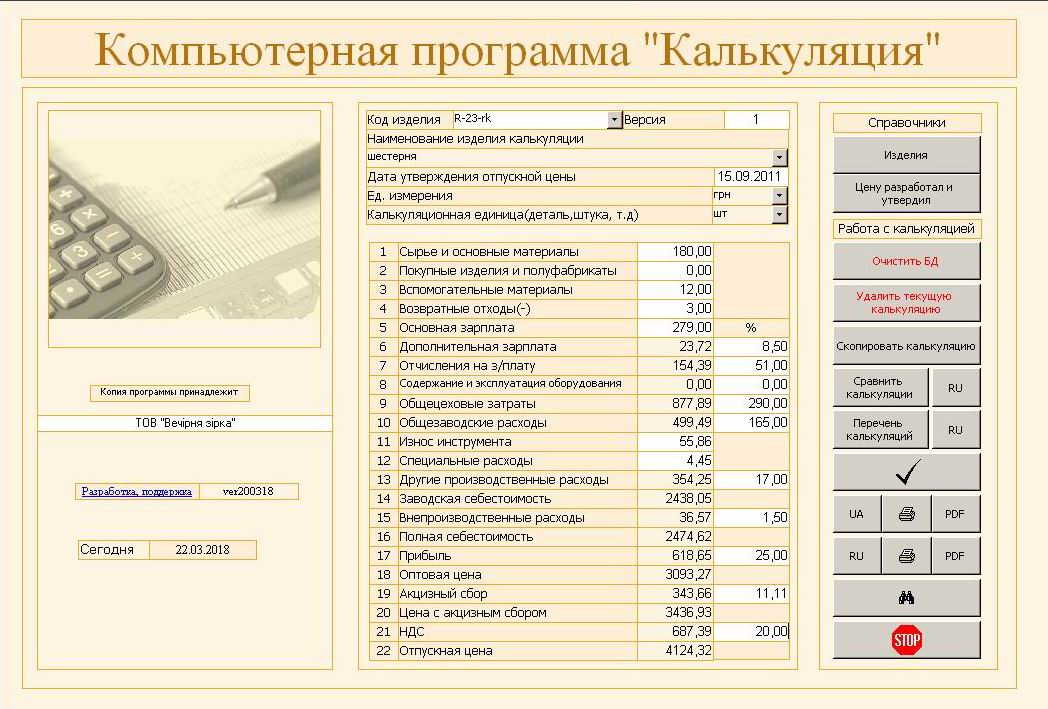
Настройка языка: программа переводит даты в пропись, например 01.01.2012- она напишет: 01 января 2012 года, язык написания будет зависеть от установки языковых стандартов - по умолчанию на вашем ПК, поставить нужный язык можно-пуск-настройка-панель управления- язык и региональные стандарты. Если у вас там стоит стандарт русский- будет писать "январь", если украинский- "січень" и т.д.
Открываем программу: Для начала работы с программой необходимо в Справочники занести ваши данные: изделия (на которые будет считаться цена - дополнительные можно добавлять и позднее)

Заносим руководителя(который утверждает калькуляцию, цену) - он по умолчанию имеет код=1, разработчик калькуляции, цены, экономист, менеджер, т.д., по умолчанию имеет код=2.

Создаем калькуляцию
Выбираем изделие из раскрывающегося списка,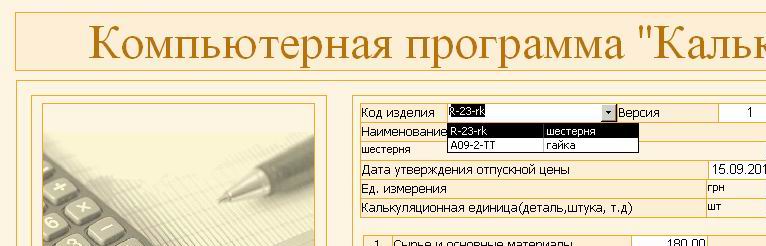
пусть это будет "гайка" ее код: "А09-2-ТТ", присваиваем ей номер версии (цены)= 1, ...затем будет 2,3,4,...
Методика расчета классическая, позаимствованная на машиностроительном предприятии. Часть данных вноситься, часть - высчитывается в % к...
в ячейки, предназначенные для ввода чисел.
Если значений нет- ставить ноль - но не пусто и не прочерк. Белые поля доступны для ввода данных-закрашенные расчетные, недоступны.
Кнопочка с галочкой- обновляет информацию.
После введения данных, можно просмотреть калькуляцию на экране на украинском или русском языке, распечатать нажав на принтер или вывести в формате PDF (для версий Аccess 2007 и выше).
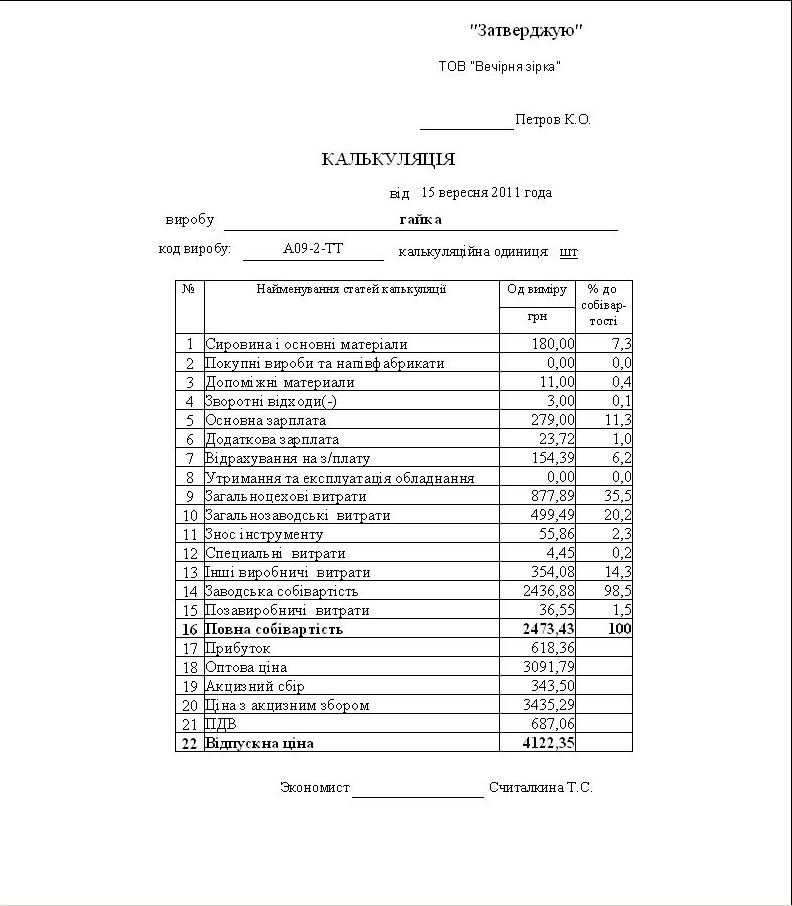
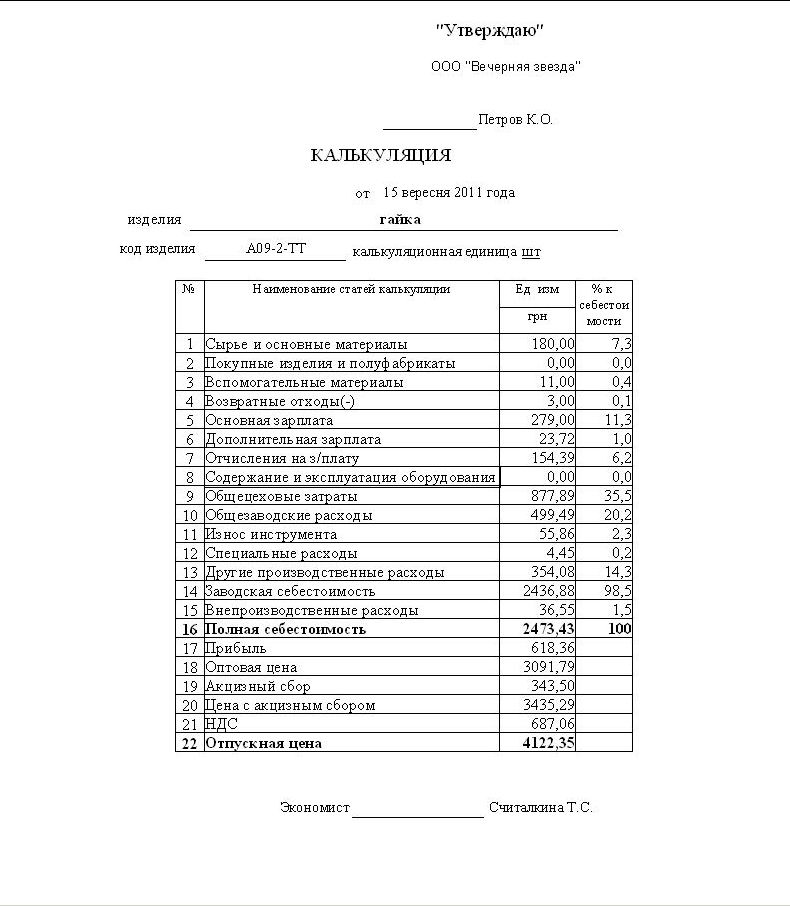
Все отчеты сделаны на украинском и на русском языке.
Как работает кнопка "Копия калькуляции"? Вы составили калькуляцию, просчитали итоги и вы хотите рассмотреть параллельно еще один вариант такой калькуляции но с несколько другими параметрами.
жмем кнопку "Копия калькуляции" - внешне ничего не произойдет, даже экран ПК не поменяется, но внизу (если вы наблюдательны) число записей вырастет на +1,
т.е если было 1 станет 2, 3 т.д. - программа создала точно такую копию калькуляции, которая была на экране. Чтобы она отличалась от первой, присвойте ей "версия=2", поменяйте дату (если она составлена на другую дату, меняйте данные %% или что вы хотите менять в этой версии.
После того, как у нас в базе есть несколько версий, можем воспользоваться кнопочкой и функцией "Сравнение калькуляций". При нажатии соответствующую на кнопку появляется всплывающее "окно диалога" в нем из раскрывающегося списка изделий, необходимо выбрать интересующее вас изделие и снова нажать на кнопку "Cравнение калькуляций"
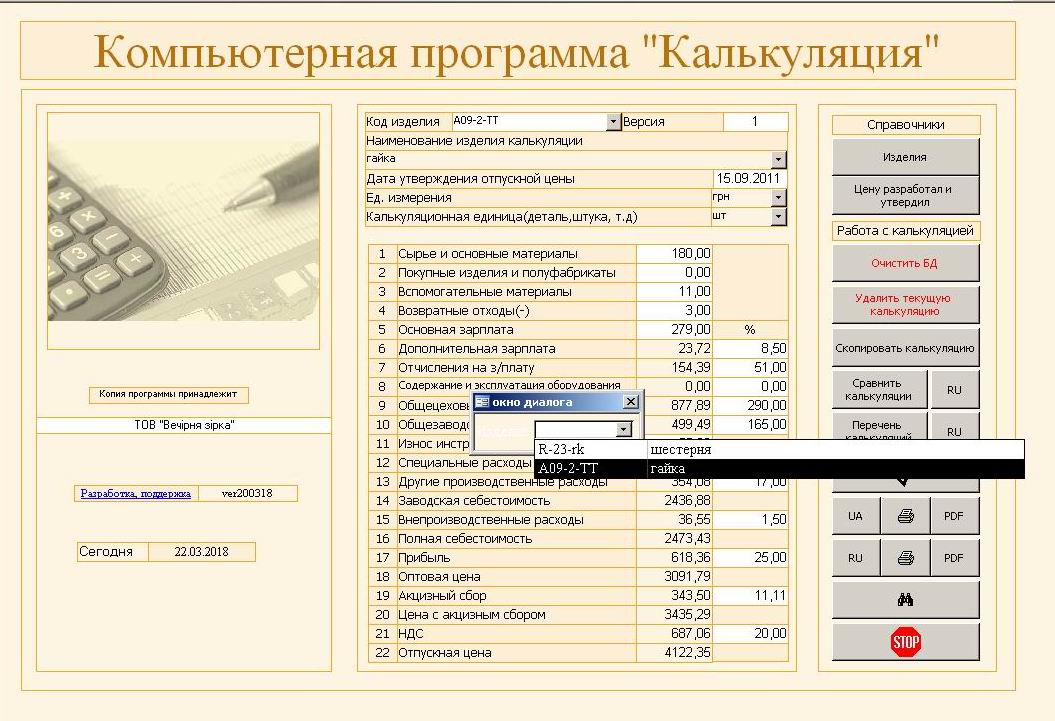
получаем сравнительный вариант всех калькуляций этого изделия, - определяйтесь какой вам больше подходит
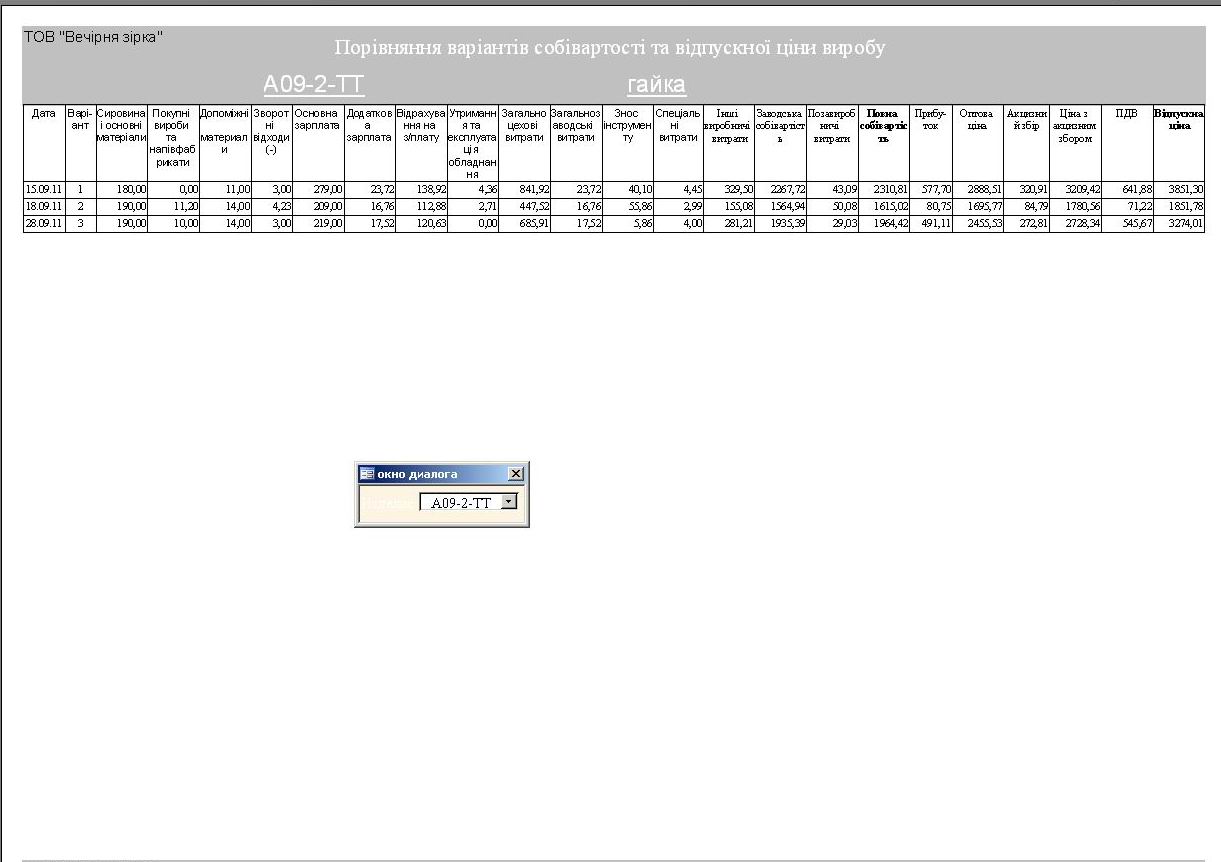
Русский вариант
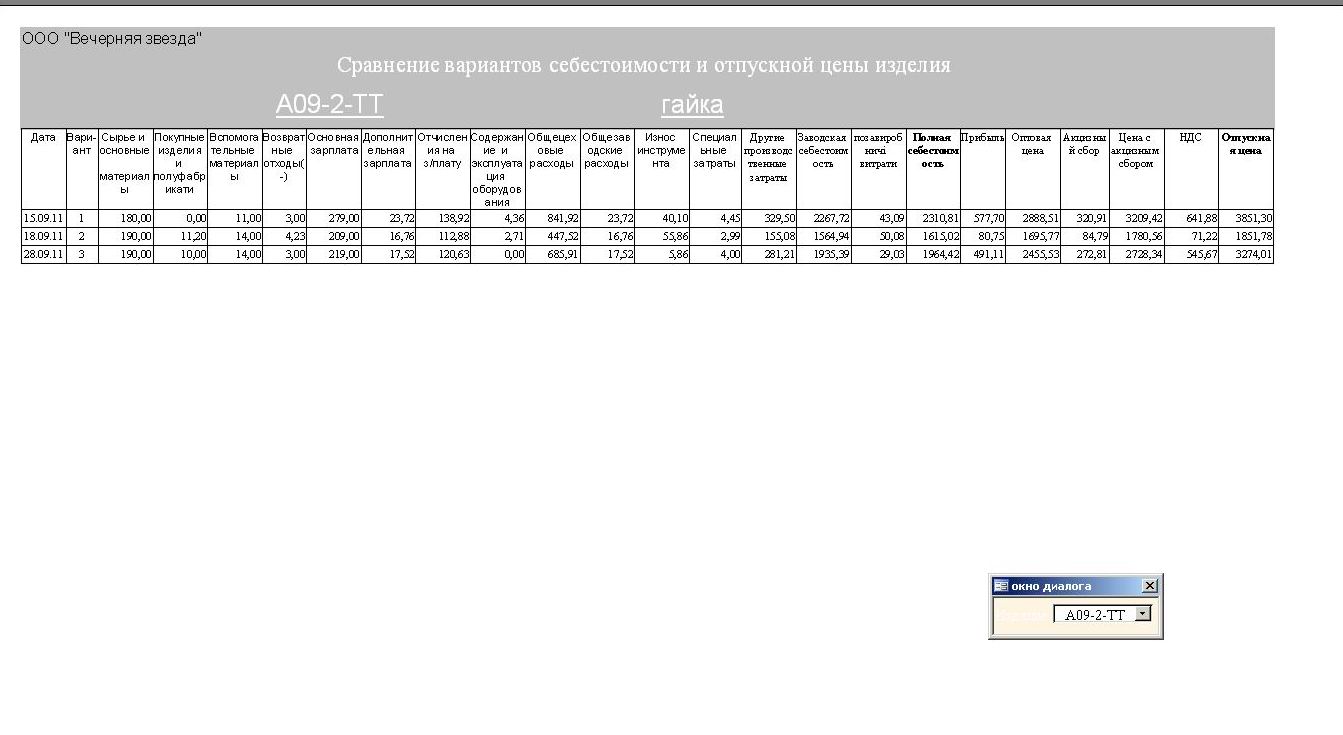
Если у вас много калькуляций в программе, их можно вывести в следующем отчете, нажав кнопку "Перечень калькуляций"
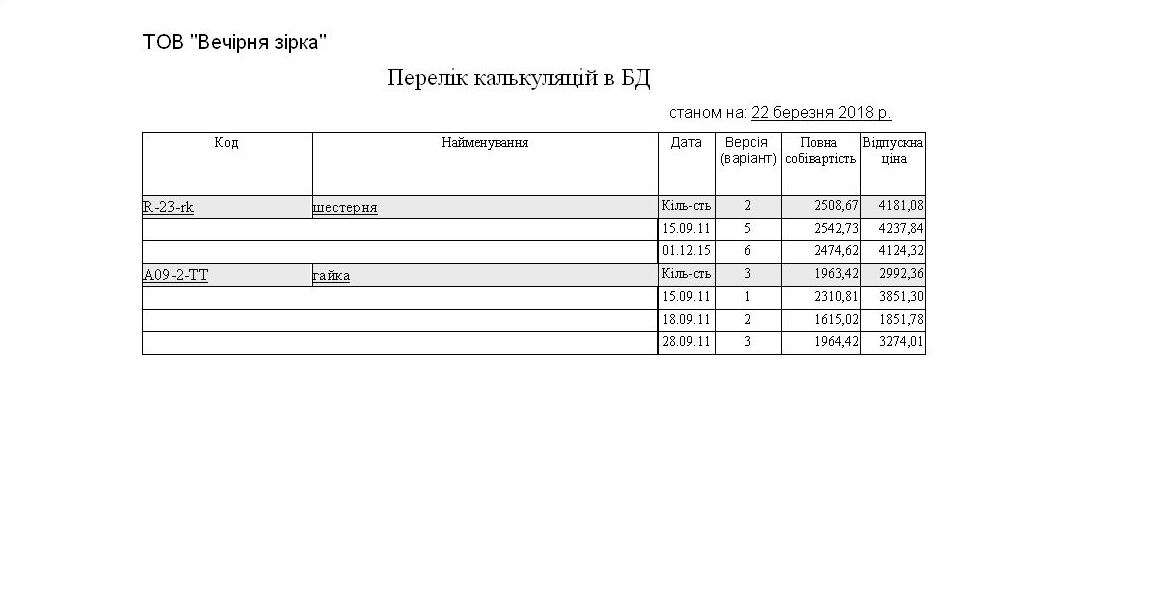
RU
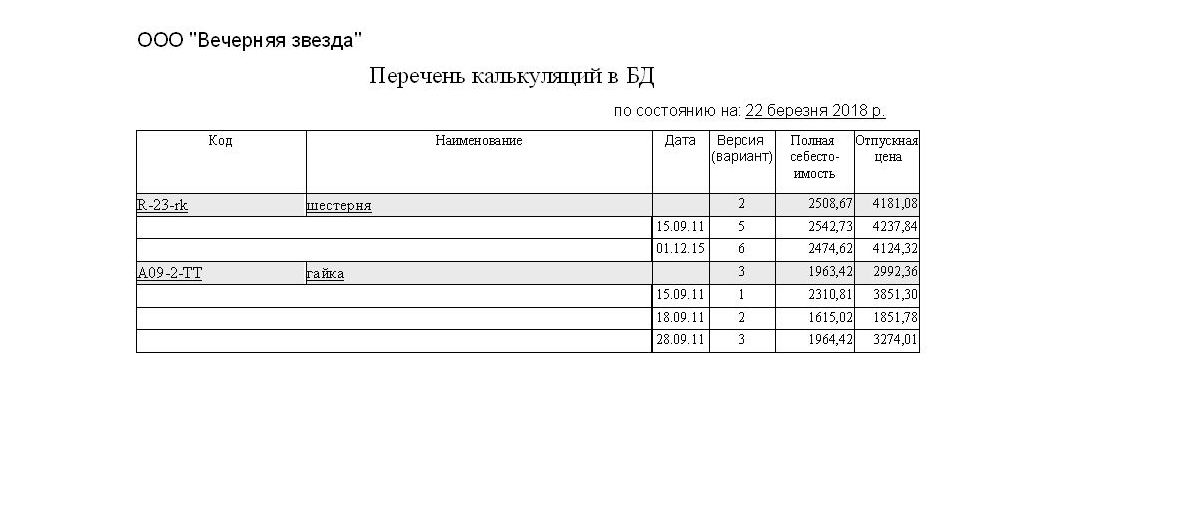
В программе можно удалить текущую калькуляцию или очистить всю базу данных. Для этого необходимо нажать одну из кнопок "Очистить БД" или "Удалить текущую калькуляцию"
В программе откроется окно диалога, в которое необходимо ввести пароль (предоставляется при покупке программы) и снова нажать на кнопку.

Для создания новой калькуляции необходимо стать на новый лист(внизу слева- крайняя стрелочка со звездочкой)
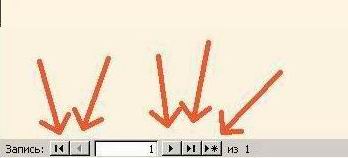
Cтрелками указаня переходы по Калькуляциям (крайне правая без звездочки (*) -переход в конец списка, рядом с ней- переход на 1 позицию списка, по другую сторону - аналогично -переход на одну позицию раньше, переход в начало. Это как листание страниц книги с калькуляциями. "Листая" калькуляции можно найти любую. Также можно найти нужный Вам экземпляр нажав на кнопку бинокль (поиск) и введя код, наименование или дату создания.
Программа может открываться по сети (если положить в "расшаренную" папку).
В MS Office по-умолчанию включена защита от макросов (макрос - наборов формул в MS Office), для того, чтобы отключить эту настройку для работы с программой:
В Office 2003 программа настройка по - умолчанию возможно будет каждый раз предупреждать вас, что программа содержит (возможно) небезопасные (в данном случае сложные формулы), чтобы такие предупреждения при работе с программой не появлялись, откройте Access (не с программой пустой файл, любой, можно создать новый) и установите настройку - сервис- макрос - безопасность - низкая.
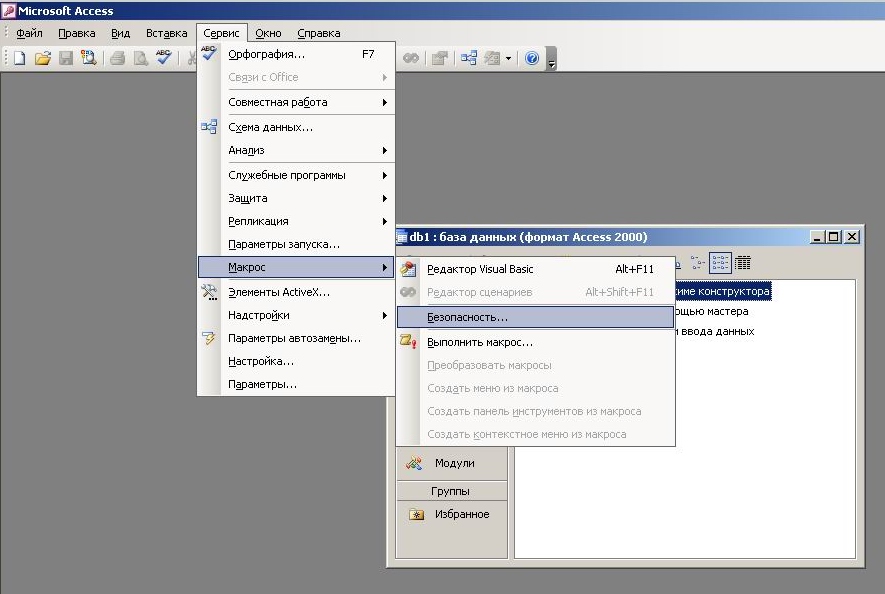
в MS Office 2007, 2010: нажать "параметры" -Внизу окна «открыть центр управления безопасностью-далее вкладка -параметры макросов-включить все макросы»
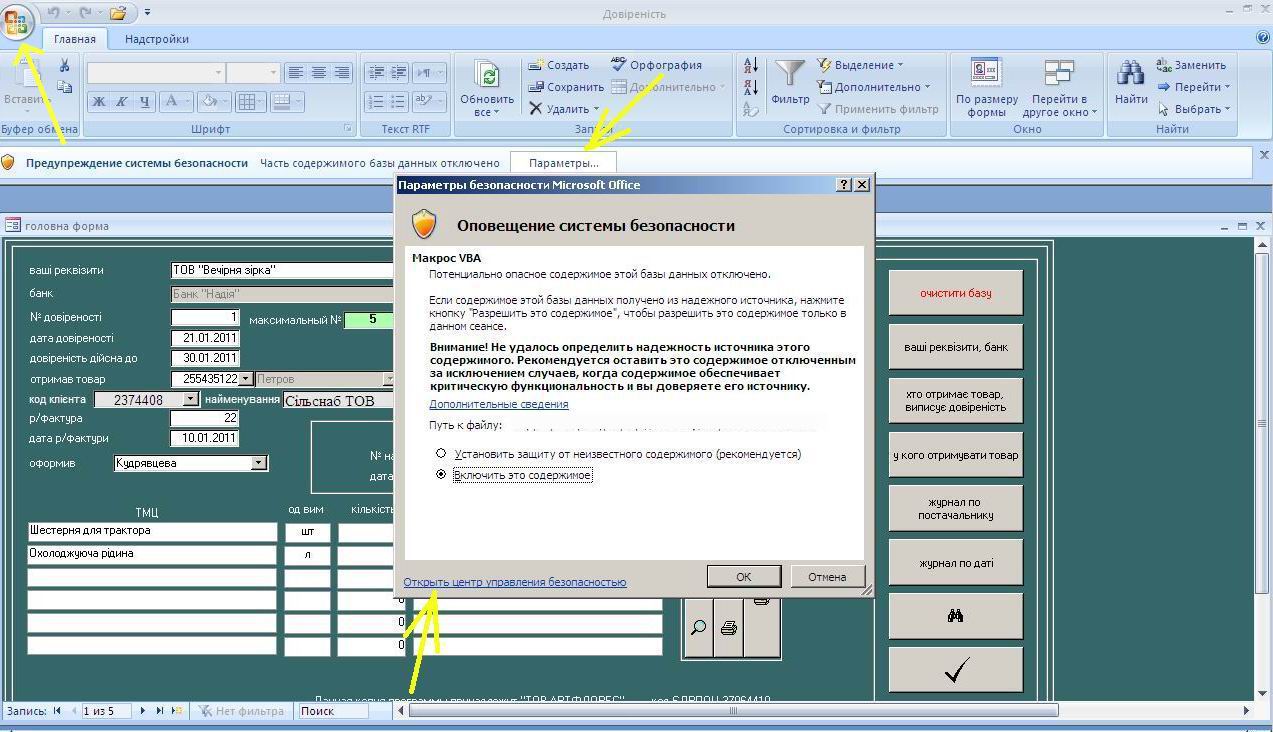
Лицензия на программу и условия поставки:
1. Программа распространяются по принципу, "как есть", без каких - либо дополнительных гарантий или допущений Заказчика, без ограничения срока использования программы.
2. Код программы принадлежит разработчику, при установлении попыток взлома (корректировок) кода программы, гарантия аннулируется.
3. Разработчик гарантирует работу программы в течение 6 месяцев, согласно образцу описанному выше и с возможностями которого Заказчик предварительно ознакомлен, (при условии функционирования ПК и системных программ расширенного 32 битного MS Office (Word, Excel, Outlook, Access), а также бесплатное исправление математических ошибок, если такие будуть виявлены на протяжении гарантийного срока.
4.Цена определяется исходя из версии и колличества авто в программе.
5. Программа поставляется на специальном диске Заказчику без права передачи или перепродажи другим физическим или юридическим лицам.
6. Если в период гарантии разработчик вносит корретивы в программу (улучшения, изменения), они бесплатно производятся по желанию Заказчика в копии программы Заказчика. После окончания гарантии такие корректироки оплачиваются, цены договорные.
7. Разработчик не несет ответственности за работу компьютерной техники и программ Заказчика в связи с использованием данной программы.
8. Цены в прайсе.
9. Разработчик оказывает помощь в сопровождении, настройке и освоении программы
10. Возможны доработки программы под Вашу специфику, которые оговариваются с Разработчиком до оплаты программы
11. Подробности пересылки программы смотрите на первой странице сайта
Прайс-лист В Избранное На главную
Гарантия на работу программ - шесть месяцев
© Компьютерные технологии ЧП